オブジェクトの位置やサイズを調整したい場合、InDesignでは[変形]パネルや[コントロール]パネルのX, Y, W, H等に数値を入力している方も多いと思います。そのような場合、マウス操作で目的の項目をハイライトさせ、数値を入力されているかもしれません。しかし、ショートカットを覚えておくと素早く入力できますので覚えておきましょう。
まず、[コントロール]パネルを表示させておきます。
次に目的のオブジェクトを選択して【command+6(WindowsはControl+6)】キーを押してみましょう。すると、[X位置]がハイライトされます(下図赤枠)。あとは、数値を入力し、tabキーを押しながら次のフィールドも入力していきましょう。
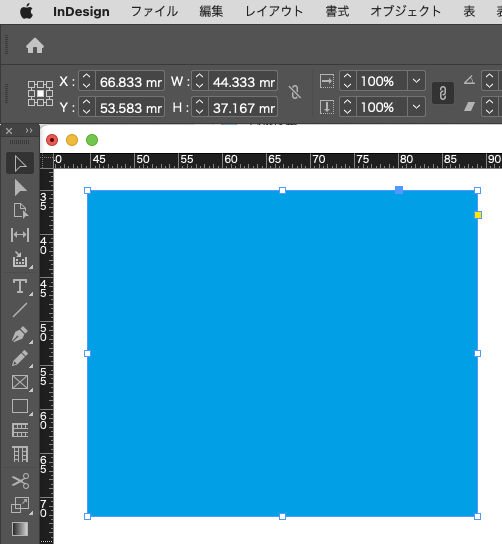

なお、【command+6(WindowsはControl+6)】を押した後、続けて【shift+tab】キーを押すと、基準点がハイライトされます(下図赤枠)。

さらに続けて、1から9までのいずれかの数字を押すと、対応する基準点をハイライトできます。下図の例では「7」のキーを押しています。この一連のショートカットキーを覚えておくと便利です。

なお、Keyboard Maestroというアプリケーションを使って入る方は、下図のように設定しておくと、基準点をハイライトするところまでを1回のショートカットで実現できます。









